fireworks设置画布颜色的教程
时间:2024-03-05 15:09:22作者:极光下载站人气:15
fireworks是一款网页作图软件,它可以加速web设计与开发,是一款创建与优化web图像和快速构建网站与web界面原型的理想工具,因为它不仅具备编辑矢量图像与位图图像的灵活性,还提供了一个预先构建资源的公用库,能够有效简化网络图形设计的难度,因此fireworks软件深受用户的喜爱,当用户在fireworks软件中新建画布后,对画布的颜色不是很满意,就可以在新建画布时,找到画布颜色板块并勾选自定义选项,然后在弹出来的颜色窗口中,用户选择好颜色即可解决问题,或者用户在底部的属性窗口中点击画布选项的色块来进行更改,那么下面就和小编一起来看看
fireworks设置画布颜色的方法教程吧,希望用户能够从中获取到有用的经验。
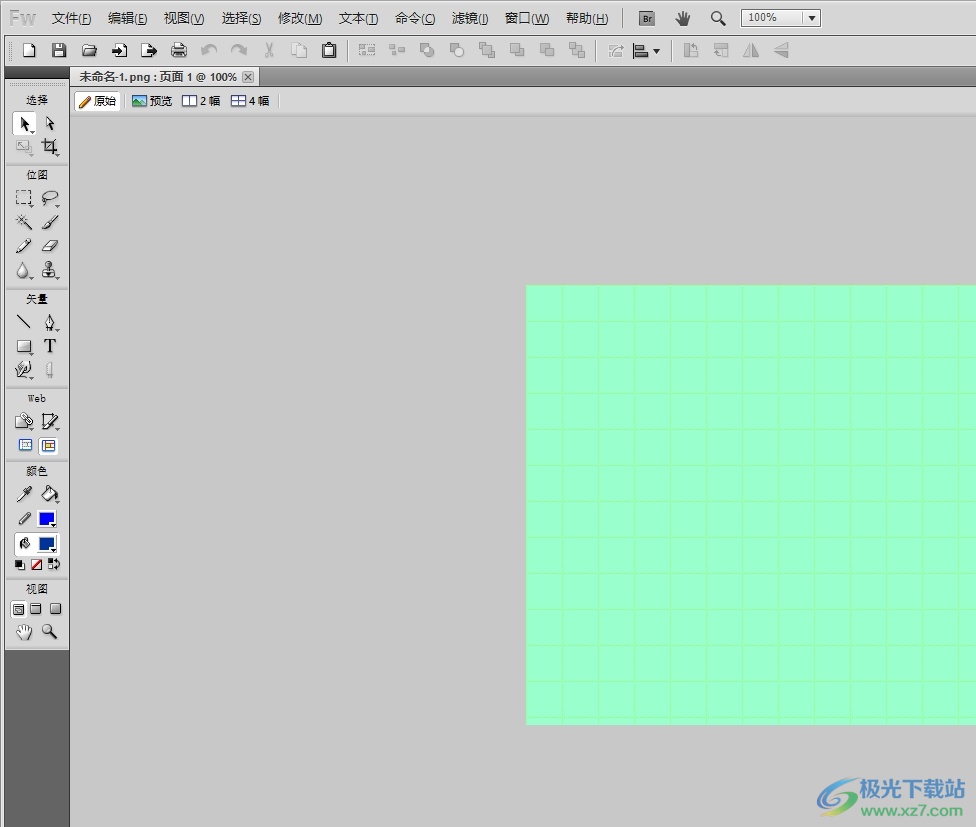
方法步骤
1.用户在打开fireworks软件后,在菜单栏中点击文件选项,将会弹出新建选项
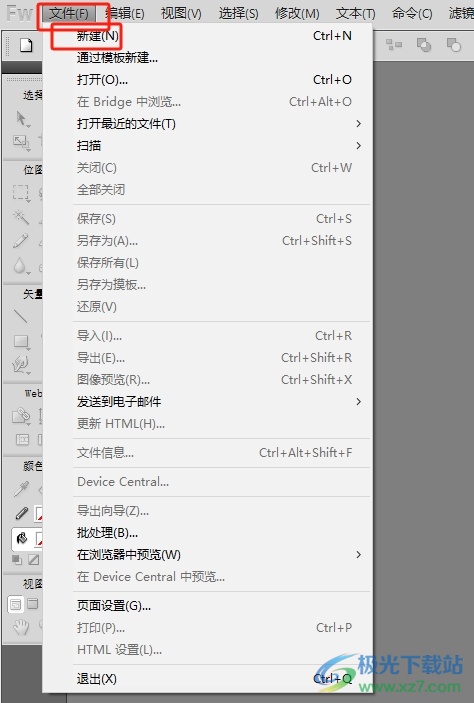
2.在打开的新建文档窗口中,用户在画布颜色板块中勾选自定义选项并按下颜色色块
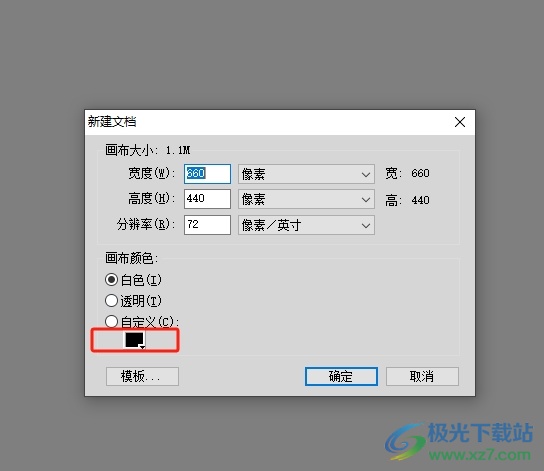
3.在弹出来的颜色面板中,用户根据自己的喜好来进行选择,然后按下窗口右下角的确定按钮
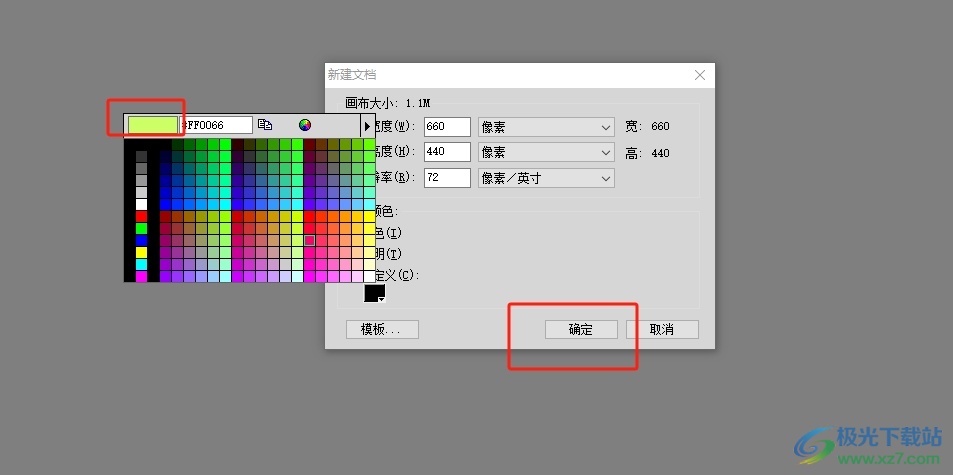
4.完成上述操作后,用户在新建的画布上,就可以看到画布颜色发生了变化

5.用户还可以在页面底部的属性窗口中,用户点击画布选项的色块,弹出颜色面板,用户按需选择即可解决问题
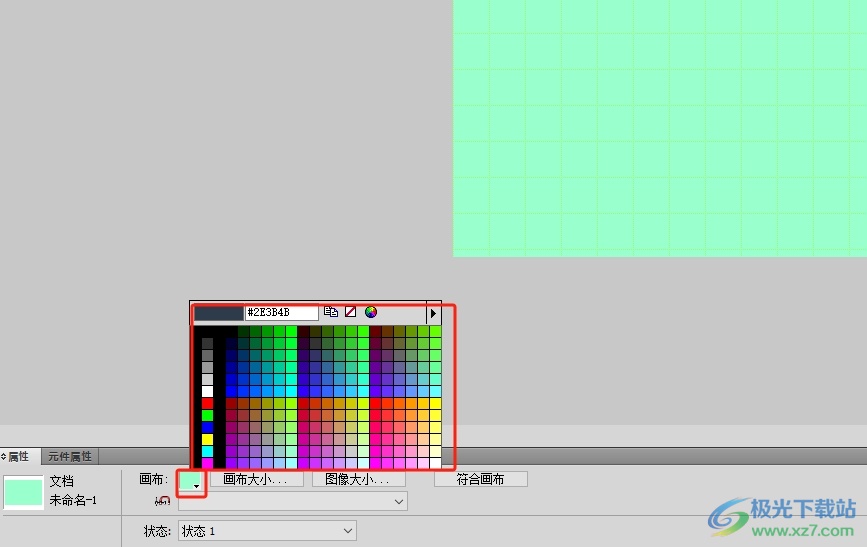
以上就是小编对用户提出问题整理出来的方法步骤,用户从中知道了大致的操作过程为点击文件-新建-画布颜色-选择颜色-确定这几步,方法简单易懂,因此感兴趣的用户可以跟着小编的教程操作起来,一定可以成功设置出画布颜色的。

大小:78.90 MB版本:绿色版环境:WinAll, WinXP, Win7, Win10
- 进入下载
相关推荐
相关下载
热门阅览
- 1百度网盘分享密码暴力破解方法,怎么破解百度网盘加密链接
- 2keyshot6破解安装步骤-keyshot6破解安装教程
- 3apktool手机版使用教程-apktool使用方法
- 4mac版steam怎么设置中文 steam mac版设置中文教程
- 5抖音推荐怎么设置页面?抖音推荐界面重新设置教程
- 6电脑怎么开启VT 如何开启VT的详细教程!
- 7掌上英雄联盟怎么注销账号?掌上英雄联盟怎么退出登录
- 8rar文件怎么打开?如何打开rar格式文件
- 9掌上wegame怎么查别人战绩?掌上wegame怎么看别人英雄联盟战绩
- 10qq邮箱格式怎么写?qq邮箱格式是什么样的以及注册英文邮箱的方法
- 11怎么安装会声会影x7?会声会影x7安装教程
- 12Word文档中轻松实现两行对齐?word文档两行文字怎么对齐?
网友评论